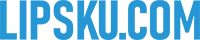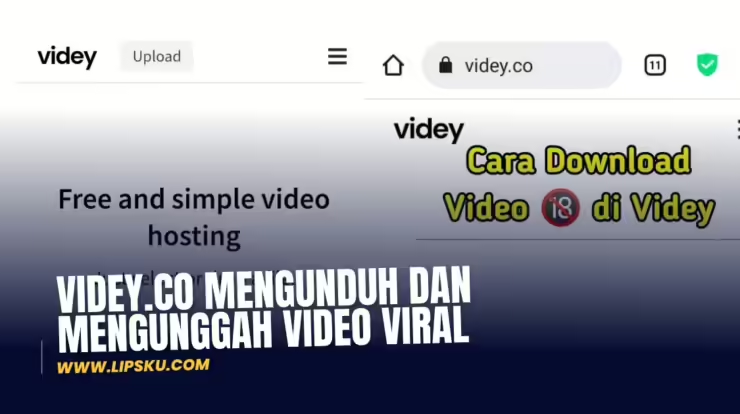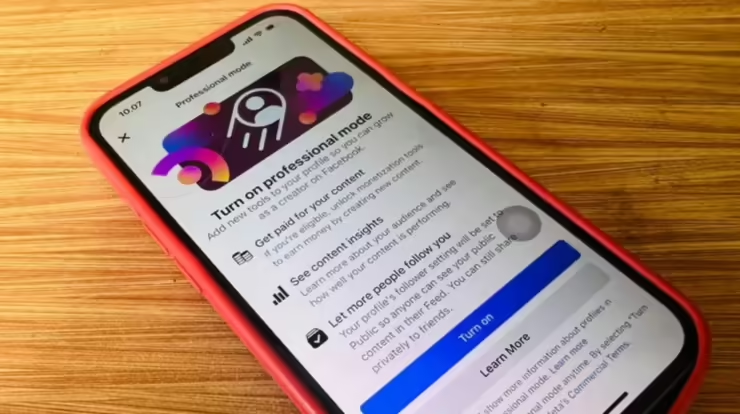Cara Memindahkan Aplikasi Ke Kartu SD – Halo sobat lipsku. Sobat lipsku sering mengalami penyimpanan smartphone sobat yang tiba-tiba muncul notifikasi penyimpanan hampir penuh sob? Yang tentunya hal tersebut akan sangat mengganggu sekali.
Dan akibat masalah di atas tersebut smartphone sobat bekerja secara tidak maksimal dan sering terjadi lag bahkan mentok akibatnya. Nah sob gimana ceritanya jika sobat ternyata dapat mengistal banyak aplikasi akan tetapi penyimpanan internal smartpyone sobat aman tidak terjadi lag dan bahkan hingga mentok sob?
Nah kebetulan sekali sob, pada kesempatan kali ini mimin akan berbagi sebuah cara bagaimana agar sobat dapat memindahkan data aplikasi sobat ke kartu SD Card sobat dengan mudah dan tidak ribet tentunya dan tentunya tidak perlu repot melakukan rooting.
Bagaimana sob? Sobat lipsku tertarik untuk mencoba trik ini dan sobat lipsku penasaran bagaimana cara menjalakannya? Maka dari itu sob untuk lebih jelasnya silakan sobat lipsku ikuti langkah-langkah berikut ini lebih lanjut.
Pindahkan Aplikasi Ke Kartu SD Card
Prinsipnya sebuah smartphone di hadirkan tentunya untuk mempermudah kebutuhan sobat lipsku setiap harinya sehingga tentunya smartphone kemudian dibuat fitur dan kinerjanya semaksimal dan sekompleks mungkin sob.
Apalagi untuk membuat sobat lipsku dapat menyimpan data-data di smartphone sobat dengan sangat baik dan maksimal. Dan dalam kasus ini salah satunya fitur dimana sobat lipsku ternyata dapat memindahkan penyimpanan aplikasi sobat ke kartu SD Card.
Yup, dimana sobat lipsku tidak perlu mendapatkan akses root pada smartphone sobat agar sobat lipsku dapat memindahkan aplkasi yang terpasang di smartphone sobat ke kartu SD Card yang sobat gunakan. Dan untuk lebih jelasnya silakan sobat lipsku perhatikan beberapa untuk memindahkan aplikasi ke kartu SD Card berikut ini.
1. Menyiapkan Penyimpanan Kartu SD Card Tanpa Aplikasi
Seperti yang mimin telah jelaskan sebelumnya bahwa sobat lipsku dapat memindahkan aplikasi yang terpasang di smartphone sobat tanpa perlu sobat lipsku repot menggunakan aplikasi tambahan dan tanpa perlu akses root.
Namun terdapat kekurangan pada cara pertama ini sob, dimana sobat lipsku hanya dapat gunakan cara ini dengan minimal operating sistem android sobat 6.0 atau marsmallow ke atas. Dan untuk lebih jelasnya silakan sobat lipsku perhatikan langkah-langkah berikut ini.
1. Silakan sobat lipsku persiapkan kartu SD Card dan terpasang di smartphone sobat.
2. Lalu sobat lipsku silakan jalankan aplikasi Setting atau Setelan di smartphone sobat.
3. Kemudian sobat sialkan masuk ke opsi Penyimpanan.
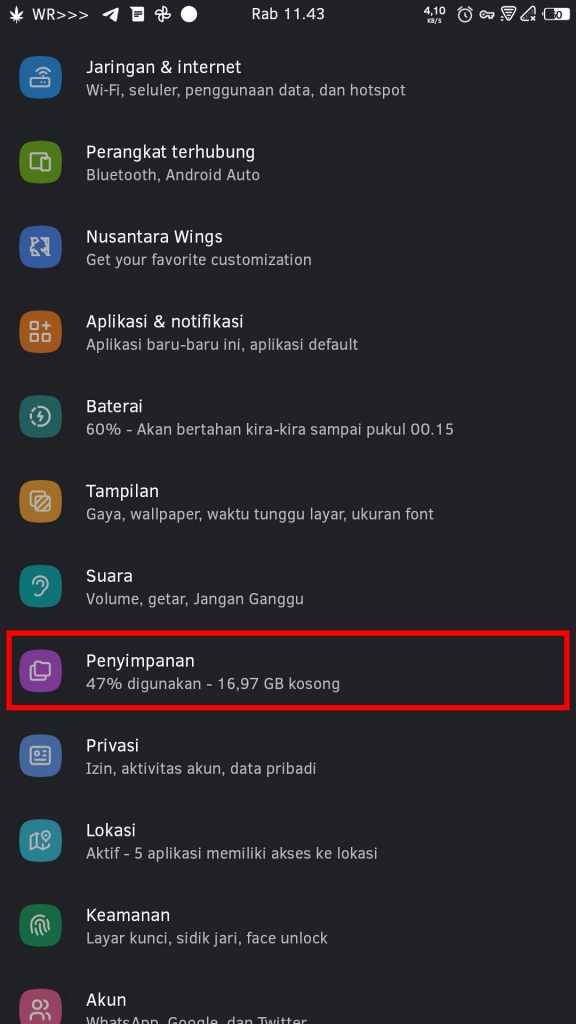
4. Langkah selanjutnya silakan sobat pilih Kartu SD.
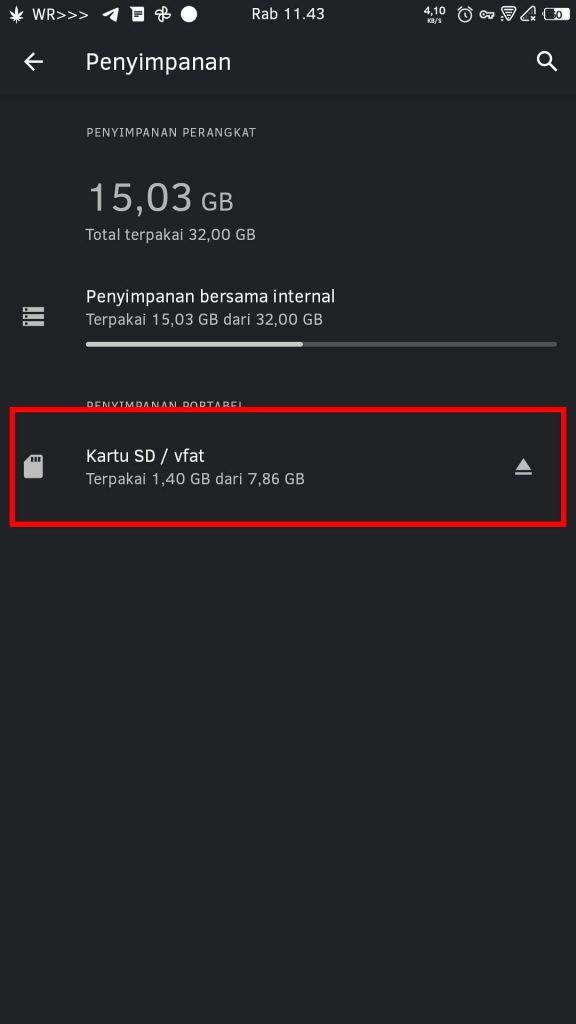
5. Setelah itu sobat silakan klik Titik Tiga Di Pojok Kanan Atas, lalu sobat silakan pilih opsi Setelan Penyimpanan.
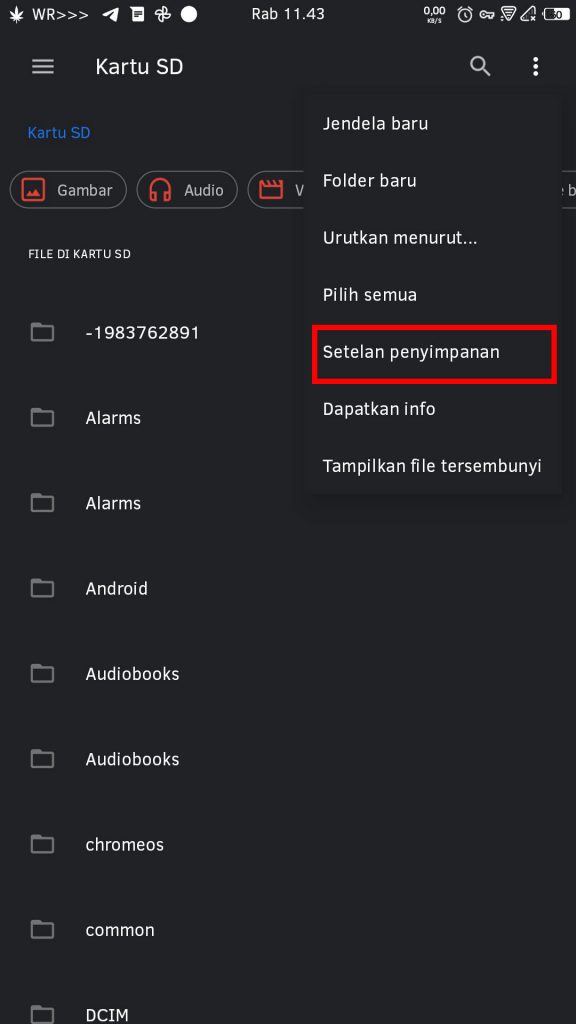
6. Lalu silakan sobat lipsku Format Sebagai Internal.
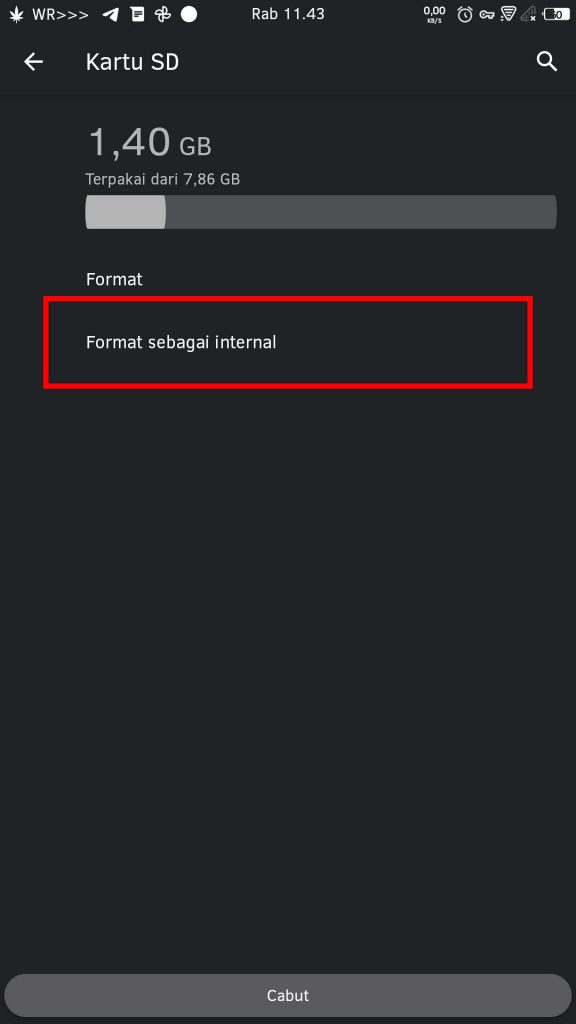
Setelah itu sobat lipsku silakan tunggulah beberapa saat hingga kemudian formating selesai dan sobat lipsku kemudian dapat menggunakan kartu SD Card sobat lipsku tersebut untuk menyimpan aplikasi.
Sekedar informasi sob, bahwa langkah ini dapat menghapus data yang terdapat di penyimpanan kartu SD Card sobat, jadi silakan sobat lipsku pindahkan data-data yang terdapat dalam kartu SD Car sobat lipsku terlebih dahulu.
Bagaimana Cara Memindahkan Aplikasi Ke Kartu SD
Selanjutnya setelah sobat lipsku berhasil melakukan langkah di atas dan menyiapkan kartu SD Card sobat sebagai penyimpanan internal maka sobat lipsku kemudian dapat memindahkan aplikasi ke Penyimpanan SD Card dengan mudah.
Dan untuk lebih jelasnya silakan sobat lipsku perhatikan langkah-langkah berikut ini.
- Silakan sobat lipsku jalakan aplikasi Setelan atau Setting di smartphone sobat.
- Lalu sobat lipsku silakan pilih opsi aplikasi dan notifikasi.
- Kemudian sobat lipsku silakan pilih opsi lihat semua aplikasi. Maka akan sobat lipsku dapatkan daftar aplikasi yang terpasang di smartphone sobat.
- Silakan sobat lipsku pilih aplikasi yang hendak sobat pindah.
- Langkah selanjutnya silakan sobat lipsku pindahkan aplikasi dengan cara klik opsi Ganti, lalu silakan sobat lipsku pilih penyimpanan SD Card.
- Tunggulah hingga proses pemindahan selesai dan selamat, sobat lipsku telah berhasil memindahkan aplikasi ke kartu SD Card sobat dengan mudah.
Jadi sob, seperti itulah kira-kira bagaimana cara untuk memindahkan aplkasi yang terpasang di smartphone sobat ke Penyimpanan SD Card yang terpasang di smartphone sobat dengan mudah.
Namun sebagai catatan sob, sobat lipsku tidak dapat pindahkan aplikasi sistem ke penyimpanan kartu SD Card sobat, dengan kata lain sobat lipsku hanya dapat memindahkan aplikasi yang sobat lipsku pasang sendiri dari pihak ketiga seperti google play store sob dan pihak ketiga lainnya.
2. Memindahkan Aplikasi Ke Kartu SD Dengan Menggunakan Aplikasi
Seperti yang mimin jelaskan sebelumnya bahwa cara diatas hanya dapat berfungsi bagi sobat yang menggunakan smartphone dengan minimal operating sistem atau OS 6.0 atau marshmallow. Namun tidak perlu khawatir sob, ternyata sobat juga dapat memindahkan aplikasi dengan mudah dengan menggunakan aplikasi tambahan.
Yakni dengan menggunakan aplikasi pihak ketiga Link2SD yang dikembangkan oleh Bullent Akpinar dan dapat sobat lipsku dapatkan aplikasi lewat platform google playstore secara gratis.
Bagaimana Mendownload Aplikasi Link2SD
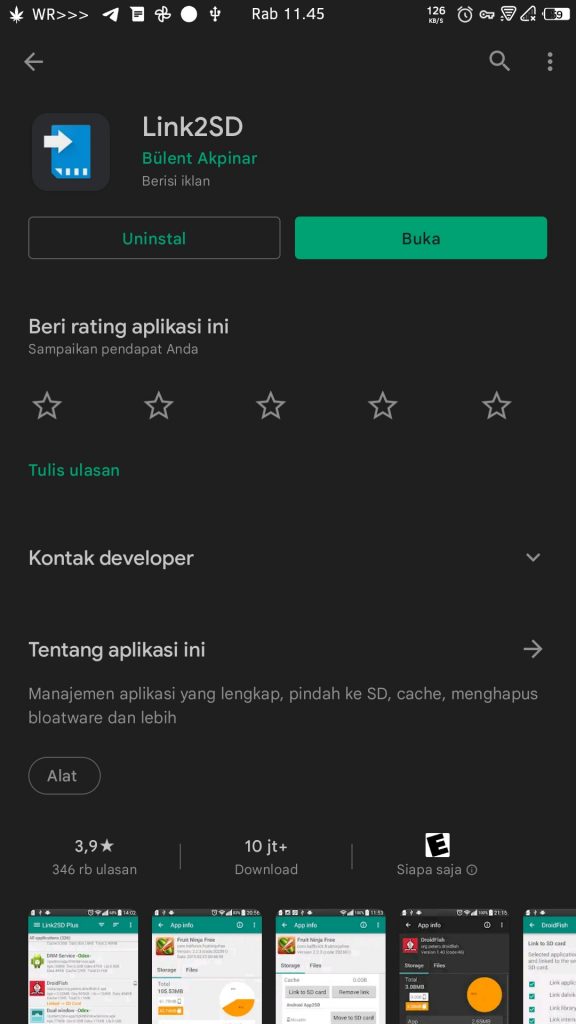
Tentu saja sob, cara kedua dengan menggunakan aplikasi link2sd ini sangat aman sekali dapat dapat lipsku jalankan secara gratis dan pasti berhasil sob. Untuk mendapatkan aplikasi ini sangat mudah sekali sob dan dapat sobat lipsku dapatkan aplikasinya lewat google play store.
Jika sobat lipsku tertarik untuk menggunakan metode kedua ini sobat lipsku salakan sobat lipsku dapat ikuti link berikut ini.
| Detail | Keterangan |
| Nama Aplikasi | Link2SD |
| Data Download | 10 jt + |
| Pengembang | Bullent Akpinar |
| Versi Terbaru | 4.3.4. |
| Tanggal Rilis | 17 Januari 2011 |
| Ukuran File | 2.66 MB |
Silakan sobat lipsku ikuti link berikut ini: **KLIK DISNI**
Bagaimana Cara Memindahkan Aplikasi Ke Kartu SD
Setelah sobat lipsku berhasil mengunduh aplikasinya di smartphone sobat untuk memindahkan aplikasinya sangat mudah sekali sob, dan untuk lebih jelasnya silakan sobat lipsku perhatikan langkah-langkah berikut ini.
- Silakan sobat lipsku jalakan aplikasi Link2SD.
- Lalu sobat tunggulah hingga muncul daftar aplikasi. Silakan sobat lipsku pilih aplikasi yang hendak sobat pindahkan.
- Kemudian sobat silakan pilih opsi Pindah Ke SD Card.
- Tunggulah proses pemindahan selesai. Maka selamat sob sobat lipsku telah berhasil memindahkan aplikasi ke kartu SD smartphone sobat dengan mudah.
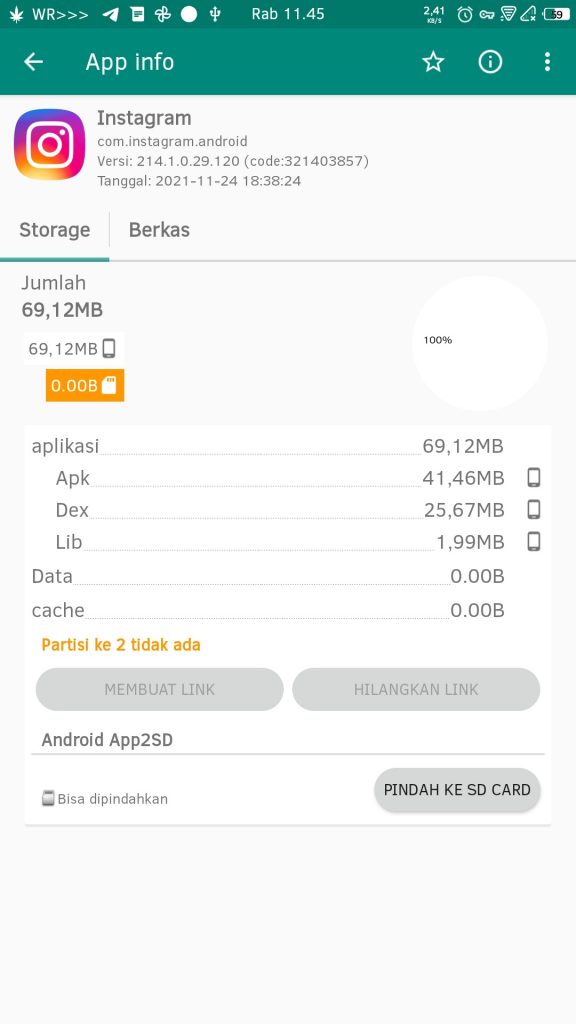
Fitur Spesial Dari Aplikasi Link2SD
Sayangnya seperti cara di atas sobat lipsku hanya dapat memindahkan aplikasi yang sobat lipsku pasang dari pihak ketiga atau sobat pasang lewat google play store atau pihak ketiga lainnya.
Tapi tahukah sob, bahwa dengan menggunakan aplikasi link2sd ini selain sobat lipsku dapat memindah aplikasi sistem dan bahkan juga menghapusnya juga lho sob. Hanya saja sobat lipsku diperlukan akses root terlebih dahulu supaya fitur tersebut dapat berhasil.
Namun, karena akses root ini dapat menghapus kredit di smartphone dan bahkan garansi resmi pada smartphone tertentu seperti xiaomi maka mimin sangat tidak sarankan sobat lipsku menggunakan metode root ini untu sobat gunakan. Apalagi bagi sobat yang tidak paham dampak yang di dapat dengan rooting smartphon.
3. Memindahkan Aplikasi Ke Kartu SD Dengan USB Debugging
Cara selanjutnya yang dapat sobat lakukan untuk memindahkan aplikasi sobat yang terpasang di smarthpone sobat ke kartu SD Card adalah dengan menggunakan fitur USB Debugging yang terdapat di smartphone sobat.
Namun pad cara ini sobat lipsku perlu untuk menggunakan PC atau laptop untuk dapat memindahkan aplikasinya sob. Dan untuk lebih jelasnya silakan sobat lipsku perhatikan langkah-langkah berikut ini.
- Silakan sobat lipsku masuk ke aplikasi Setelan atau Setting di smartphone sobat.
- Kemudian sobat lipsku aktifkan opsi developer dengan masuk ke opsi tentang ponsel dan sobat lipsku silakan ketuk build number smartphone sobat sebanyak 7 kali.
- Langkah selanjutnya silakan sobat masuk ke menu Opsi Developer lalu sobat sialkan aktifkan USB Debugging.
- Lalu sobat silakan sobat sambungkan smattphone sobat lipsku dengan PC dengan menggunakan menggunakan kabel USB. Jika muncul notifikasi verifikasi silakan klik saja OK.
- Lalu sialkan sobat lipsku pindahkan file data aplikasi yang ingin sobat lipsku pindahkan ke kartu SD Card.
Akhir Kata
Jadi sob, seperti itulah kurang lebih bagaimana cara untuk memindahkan aplikasi yang terpasang di smartphone sobat ke kartu SD dengan sangat mudah dan tanpa perlu repot melakukan root pada smartphone sobat.
Sekedar informasi sob, Jika sobat lipsku ingin mendapatkan hasil yang maksimal dalam mengakses aplikasi dan tidak loading silakan sobat lipsku gunakan kartu SD Card dengan minimal kelas C10 dengan kecepatan transfer baca hingga 10MBps per detik atau yang lebih tinggi.
Dan semoga artikel kali ini tentang cara memindahkan aplikasi ke kartu sd ini dapat membantu sobat, memberikan informasi tambahan dan tentunya dapat menambah wawasan bagi sobat lipsku. Terima kasih.